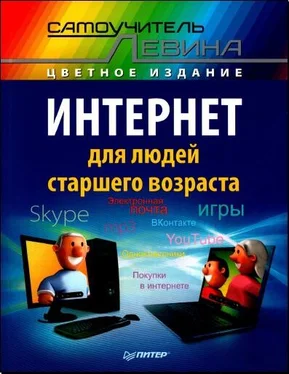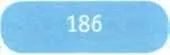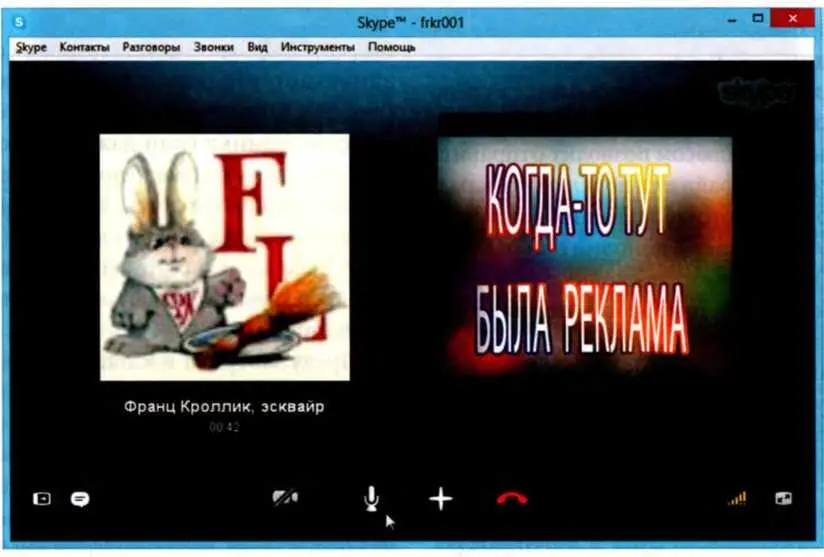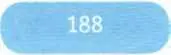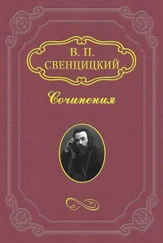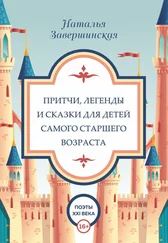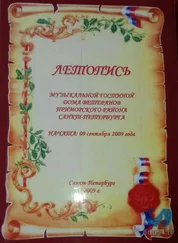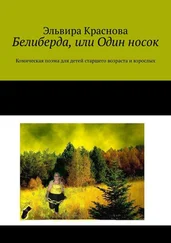Или еще какую-нибудь из десятков имеющихся...
Когда кто-то отправляет сообщение вам, то Skype дает об этом знать, причем разными способами. Вверху, над списком контактов есть кнопка Последние (посмотрите снова на рисунок 83 или запустите Skype в своем компьютере). Когда к вам приходят
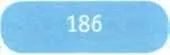
новые сообщения, кнопка становится оранжевой и на ней вам пишется количество этих новых непросмотренных сообщений. Кроме того, люди, отправившие вам новые сообщения, окажутся помечены в списке контактов оранжевым кружком. А значок Скайпа на панели задач из обычного голубого станет оранжевым, и на нем тоже появится оранжевый кружок с количеством сообщений (как на картинке в этом абзаце). Вдобавок Windows будет выдавать еще и всплывающие уведомления о поступивших вызовах. .. В общем, ничего важного вы не пропустите - был бы только Skype включен.
Интересно, что письменные сообщения можно отправлять даже тем людям, которых сейчас нет на связи - в строке нет зеленого значка с белой галочкой. Когда человек зайдет в интернет и подключит Skype, тогда и прочитает и вам ответит. Даже если вас в этот момент тоже нет на связи...
Вот так и происходит обмен короткими текстовыми сообщениями, никаких других хитростей тут нет.
го меленького шрифтика размером 8 пунктов задать 10,12,14 - хоть 20, а вместо обычного начертания выбрать полужирное, что тоже небесполезно для людей с ослабленным зрением.
Пересылка файлов
. Некоторые дополнительные возможности дает кнопка с плюсом, на которую указывает стрелка на рисунке 83. У нее этих возможностей целый список, в котором есть команды для отправки файла, для пересылки контактов (дать собеседнику возможность общаться с некоторыми из своих друзей), для подключения к разговору еще нескольких людей из своего списка контактов (выйдет совместная беседа в теплом дружеском кругу - команда Добавить людей). При разговорах голосом или по видео тоже можно будет устроить общую беседу -и тоже при помощи кнопки с плюсом.
Взять, к примеру, команду Отправить файл. Она позволит, не прерывая беседы, посылать знакомому фотографии, тексты, музыку, программы... Вам предложат найти на диске нужную папку и показать программе файл, который хотите отправить: можно щелкнуть по одному или же (держа нажатой клавишу Ctrl) по нескольким. Ограничений на размеры файлов тут нет - хоть терабайт высылайте! Но ограничения на скорость пересылки, конечно, будут...
Вашему собеседнику поступит сообщение о поступившей посылочке. Если он согласится ее принять (а он не обязан!), то файлы начнут перекачиваться.
Когда такая посылочка приходит к вам, сообщение об этом появляется прямо на странице переписки с этим человеком. Там будет сказано, как называется файл и какого он размера, а рядом увидите пару кнопок: Сохранить как (принять файл) и Отменить.
Если же прислано несколько файлов, будет в вашем распоряжении кнопка Сохранить все и отдельные кнопочки для сохранения файлов по одному.
Голосовой звонок
Голосовую связь запускает зеленая кнопка с телефонной трубкой. Обращайте внимание на надпись на этой кнопке. Если там написано Позвонить, значит, человек на связи, можно начинать беседу «компьютер-компьютер». Если же на кнопке написано Телефонный звонок или Позвонить на мобильный, значит, пообщаться на халяву не удастся: ваш «контакт» сейчас не сидит за компьютером или у него (у нее) просто выключен Skype. В такой ситуации можно только позвонить на телефон - стационарный или мобильный. Но не всем можно, а лишь тем,
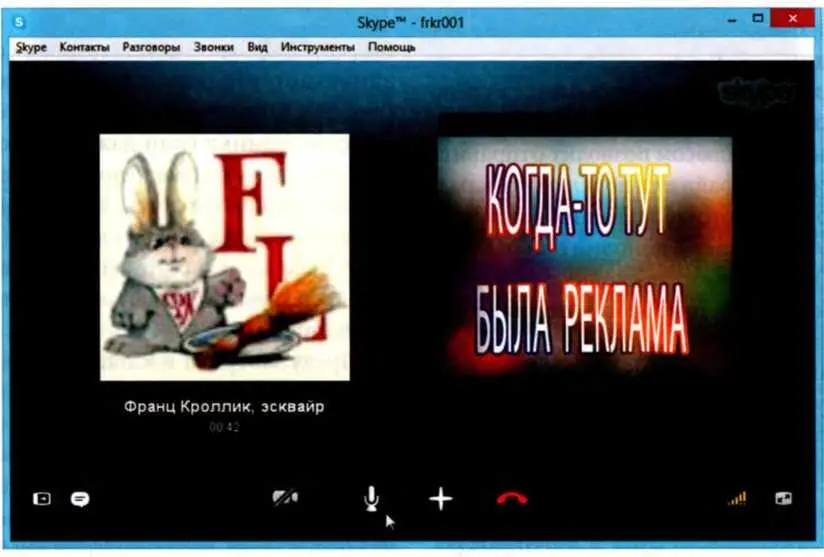
Рис. 85. Голосовой звонок по Скайпу. В качестве картинки показывается аватарсобеседника и немного рекламы
Часть 2. Приложения
Звонит Франц Кроллик, эсквайр...
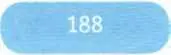

Ответить •« Ответить с видео ^ Отказаться ©
Рис. 86. Пришло предложение пообщаться
кто внес деньги на свой счет в Скайпе. Или за кого необходимую сумму внесли заботливые родственники.
Итак, нажимаете кнопку Позвонить. Ваш собеседник получает предложение поболтать. Если он его примет, нажав соответствующую кнопочку, то разговор немедленно начнется (рис. 85).
Читать дальше